[SVN] VisualSVN Server Manager 443端口
Posted
tags:
篇首语:本文由小常识网(cha138.com)小编为大家整理,主要介绍了[SVN] VisualSVN Server Manager 443端口相关的知识,希望对你有一定的参考价值。
参考技术A 在安装ampps的时候,提示443端口被占用了,得到占用443端口的进程ID,发现是VisualSVNServer.exe占用了它。
修改VisualSVN Server Manager的端口方法如下:
(1)打开VisualSVN Server Manager
(2)点击根节点“VisualSVN Server Manager (Local)”
(3)右键-Properties
(4)Network选项卡,Server Port选为8443
在Linux上搭建VisualSVN Server(svn服务端)
一、检查是否安装了低版本的SVN
# rpm -qa | grep subversion
如果已安装SVN,则会返回版本信息。这时需要卸载旧版本的SVN。
卸载旧版本SVN
# yum remove subversion
2、安装SVN
# yum install subversion
3、检查安装是否成功
# svnserve --version
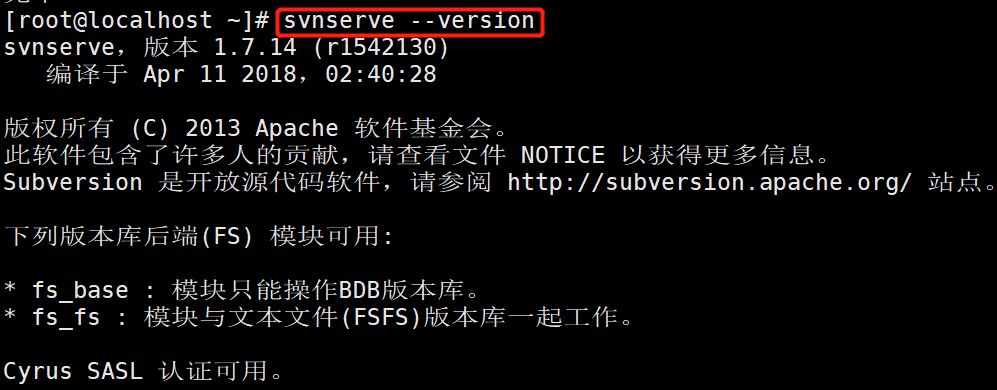
4、代码库创建
# mkdir -p /opt/svn/repositories
# svnadmin create /opt/svn/repositories
执行上面的命令后,自动建立repositories库,查看/opt/svn/repositories(路径和库名可以根据自己的需要修改) 文件夹发现包含了conf,db,format,hooks,locks, README.txt等文件,说明一个SVN库建立完成。


5、配置代码库
进入上面生成的文件夹conf下,进行配置
# cd /opt/svn/repositories/conf
5.1 用户密码passwd配置
# vi passwd
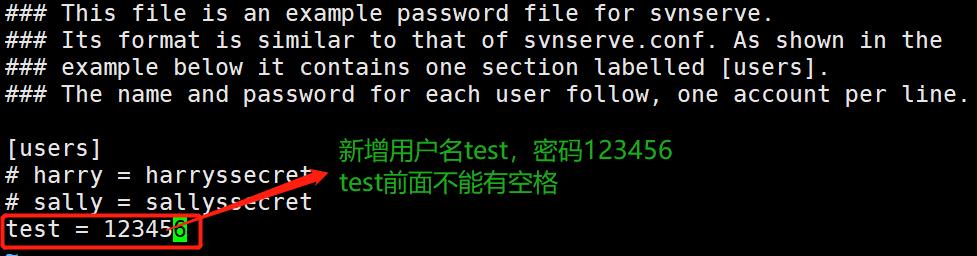
5.2 权限控制authz配置
# vi authz
目的是设置哪些用户可以访问哪些目录,authz文件的内容如下:
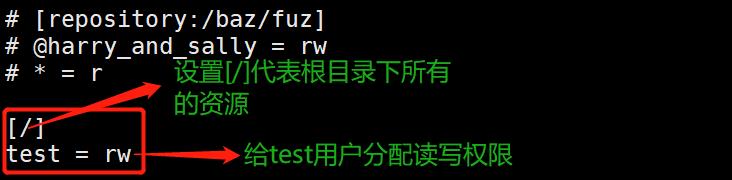
5.3 服务svnserve.conf配置
# vi svnserve.conf
svnserve.conf文件部分修改内容如下:

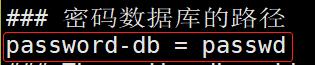
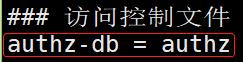

5.4 启动SVN服务
# svnserve -d -r /opt/svn/repositories
6、查看进程
# ps -ef|grep svn|grep -v grep

7、查看SVN监听的端口
# netstat -ln |grep 3690

8、停止启动SVN
# killall svnserve #停止
# svnserve -d -r /opt/svn/repositories #启动
9、安装SVN客户端
目前最流行的svn客户端非TortoiseSVN莫属
下载安装
http://tortoisesvn.sourceforge.net/downloads.html
10、 测试SVN
用户名/密码:test/123456 ##要和之前设置的用户名和密码匹配
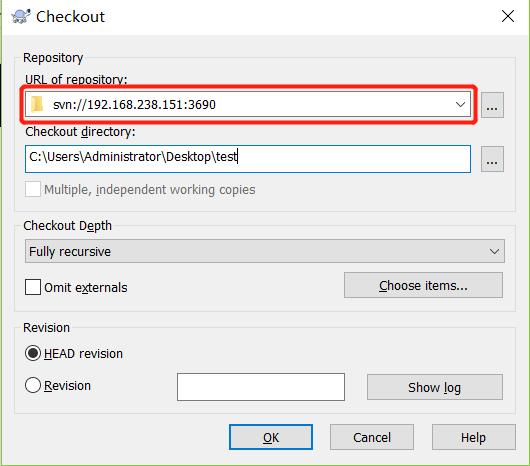

以上是关于[SVN] VisualSVN Server Manager 443端口的主要内容,如果未能解决你的问题,请参考以下文章
1.Windows下使用VisualSVN Server搭建SVN服务器
在Linux上搭建VisualSVN Server(svn服务端)